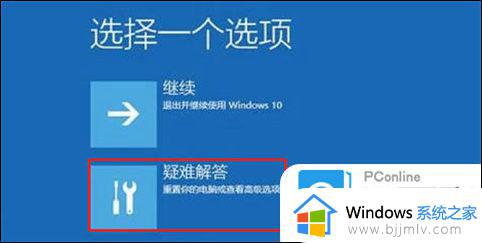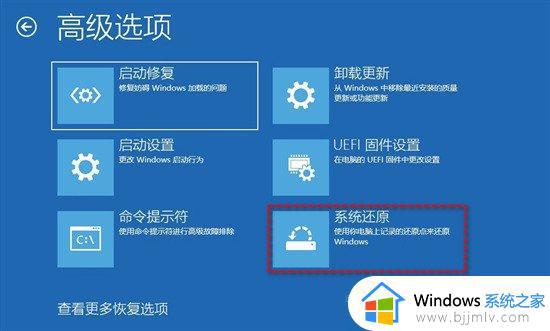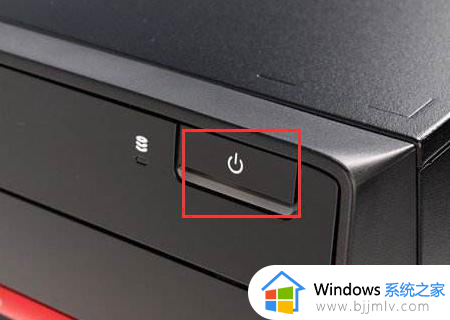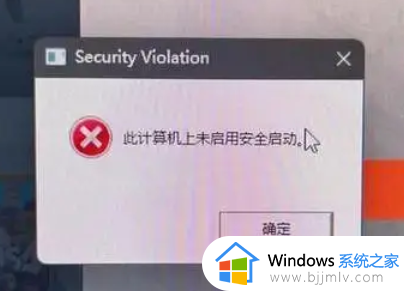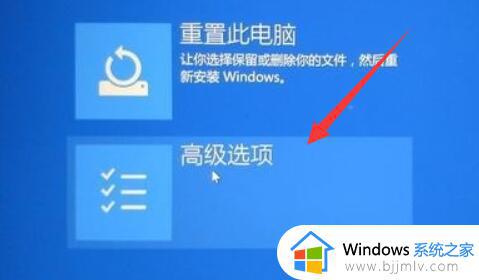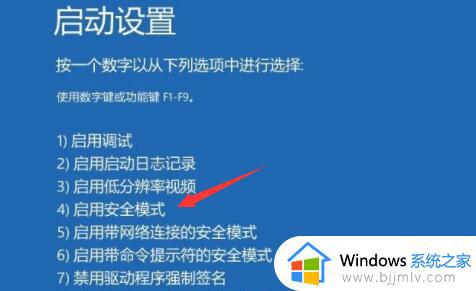win11你的电脑未正确启动怎么解决 win11提示你的电脑未正确启动解决方法
更新时间:2023-04-06 13:40:28作者:runxin
由于微软发布的win11系统时间不久,很多功能在运行时还不是很稳定,因此难免也会导致用户在操作win11电脑出现一些问题,例如有些用户的电脑在开机出现你的电脑未正确启动的提示,对此win11你的电脑未正确启动怎么解决呢?下面就是有关win11提示你的电脑未正确启动解决方法。
具体方法:
方法一:
1、我们需要先多次使用电源键重启电脑,然后进入自动修复选项,并进入“疑难解答”。

2、然后在疑难解答之中找到“高级选项”。

3、接着点击左上角的“启动修复”就可以自动修复我们的系统了。

方法二:
如果我们启动修复也无法修复系统,那就只能重装系统来解决了。【微软官网原版win11安装教程】
以上就是小编给大家带来的win11提示你的电脑未正确启动解决方法了,有遇到这种情况的用户可以按照小编的方法来进行解决,希望能够帮助到大家。